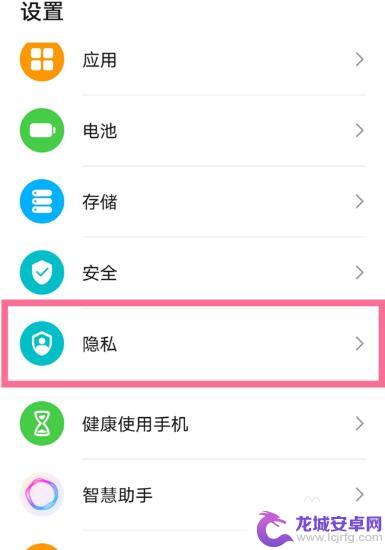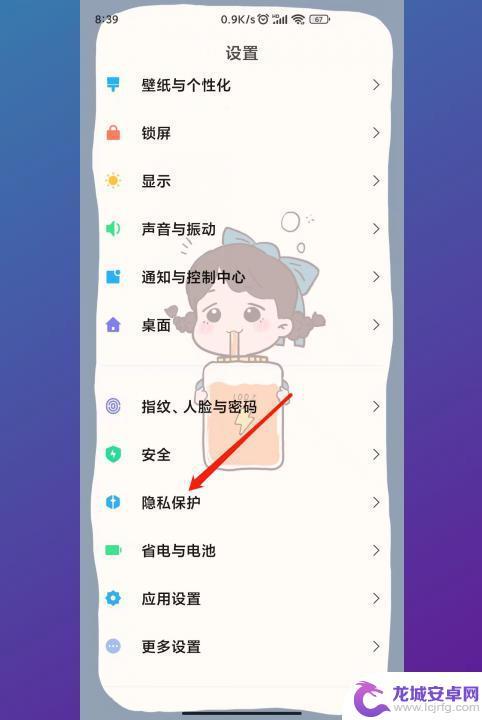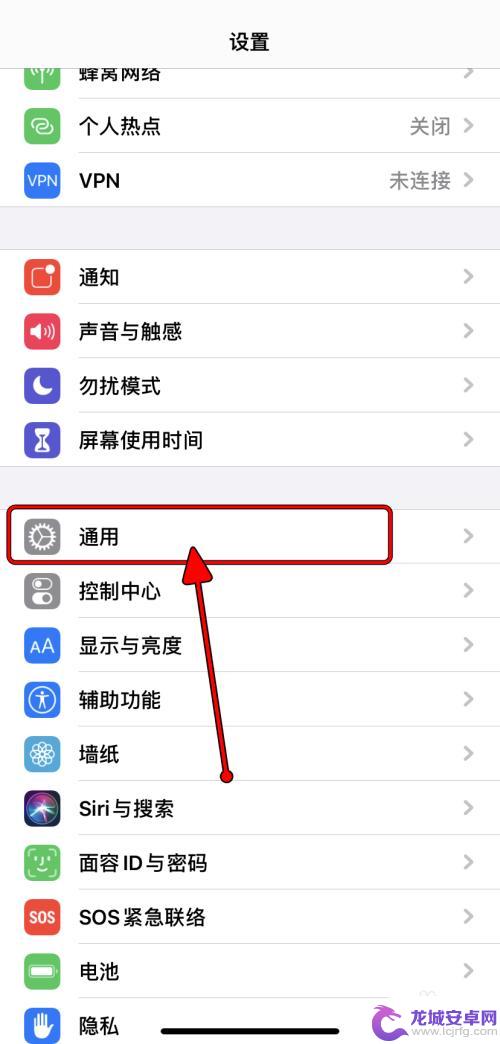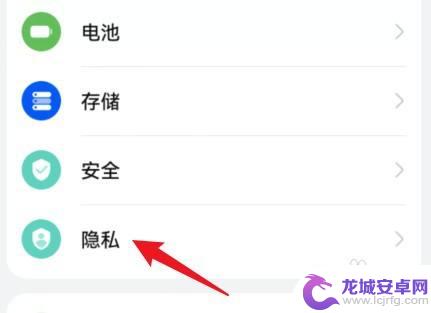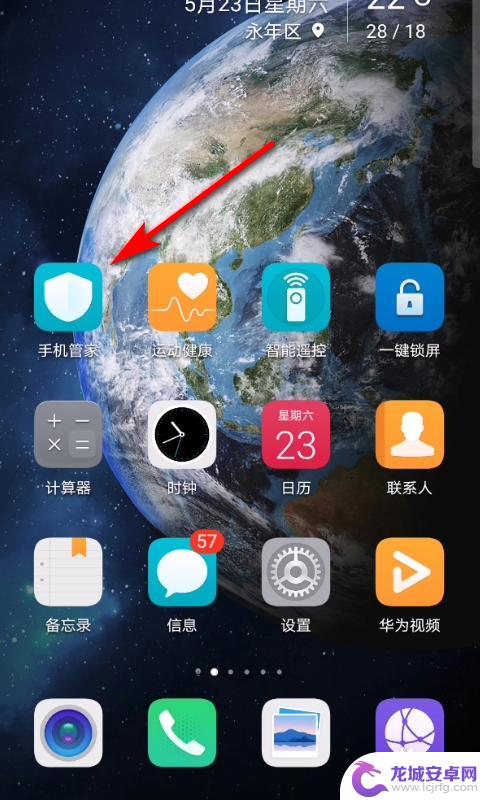荣耀手机禁止安装程序 荣耀手机应用安装限制方法
荣耀手机作为一款备受用户青睐的智能手机品牌,近日却引起了一些用户的不满,据称荣耀手机在最新的系统升级中禁止了用户自行安装第三方应用程序,仅能通过官方应用商店进行应用安装。这一限制举措让很多用户感到困扰,但也有一些方法可以解决这一问题。接下来我们将介绍一些荣耀手机应用安装的限制方法,帮助用户更好地使用他们的荣耀手机。
荣耀手机应用安装限制方法
具体方法:
1.第一步,手机下拉控制中心,找到设置并且进入。
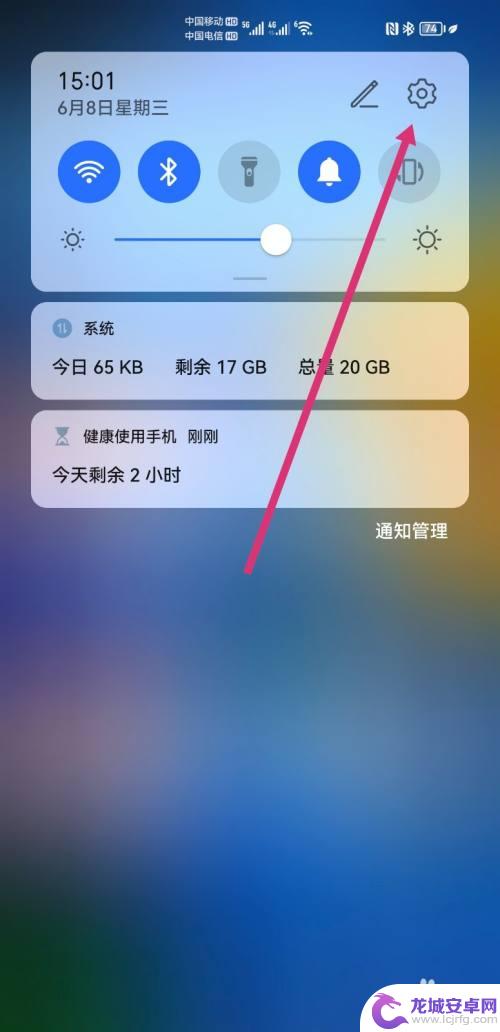
2.第二步,找到设置中”健康使用手机“的选项,点击进入。
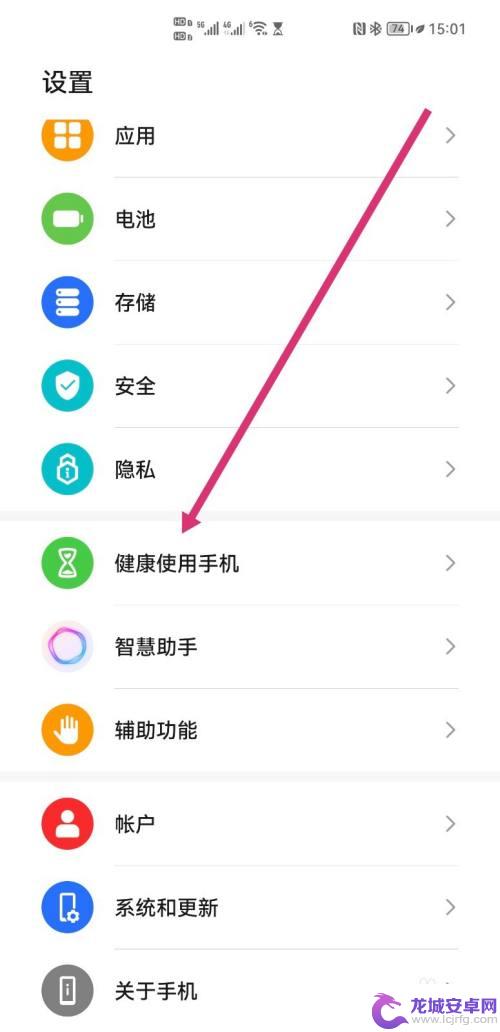
3.第三步,进入”健康使用手机“页面后,点击”开启“。
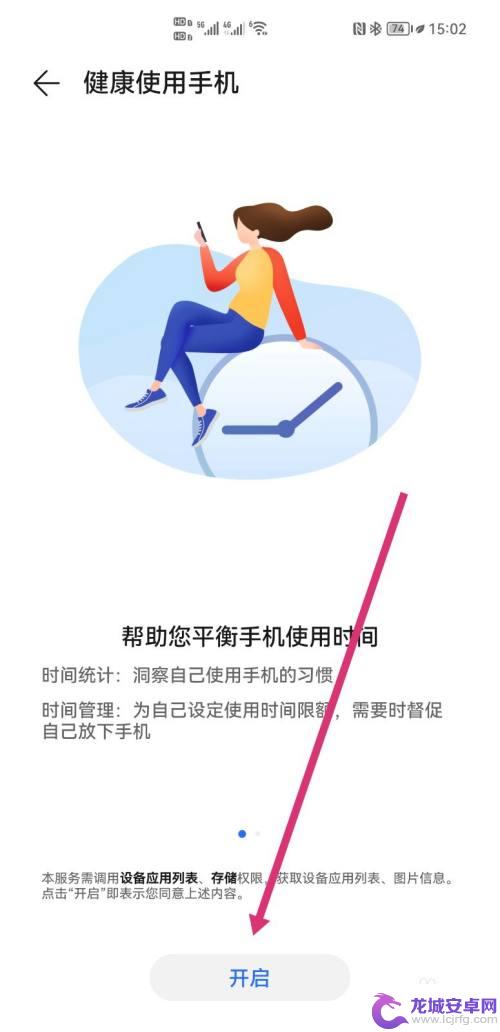
4.第四步,选择使用者。这里我们选择”孩子使用“,然后点击”确定“(此时系统会要求设置密码和密保问题,这里由于系统限制无法截图,请按照系统提示进行操作)。
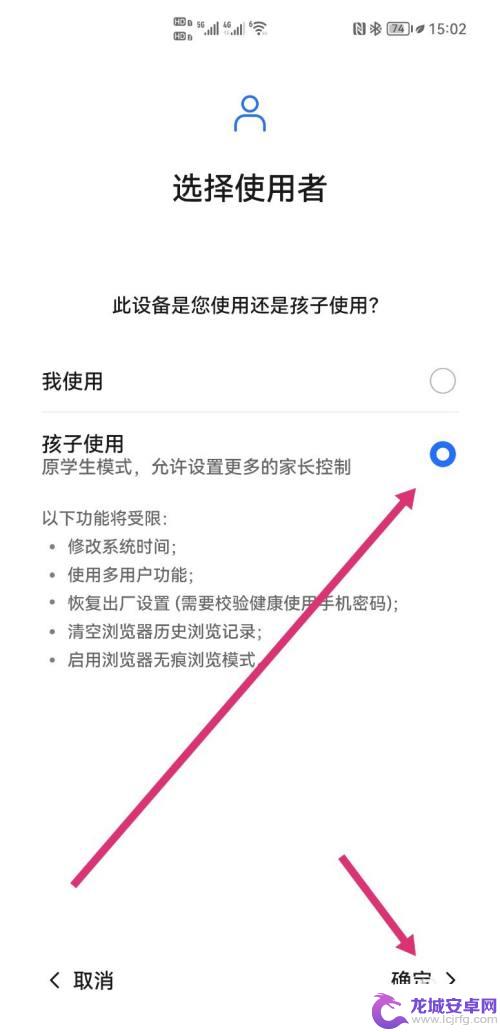
5.第五步,设置密码和密保问题后。会进入到”健康使用手机“的主页面,选择页面中的”内容访问限制“选项,点击输入刚才设置的密码,进入下一个页面。
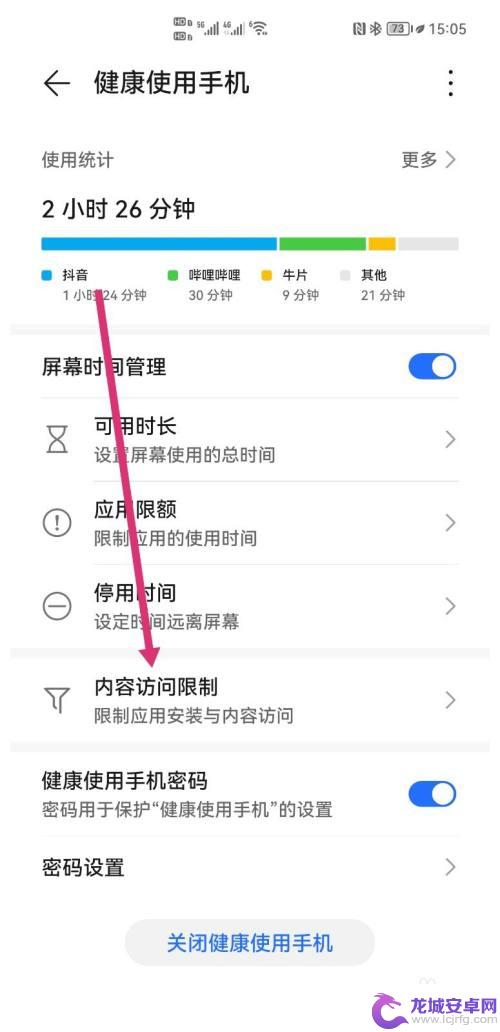
6.第六步,进入“内容访问限制”页面后,选择“应用安装许可与等级”,然后点击进入到下一个页面。
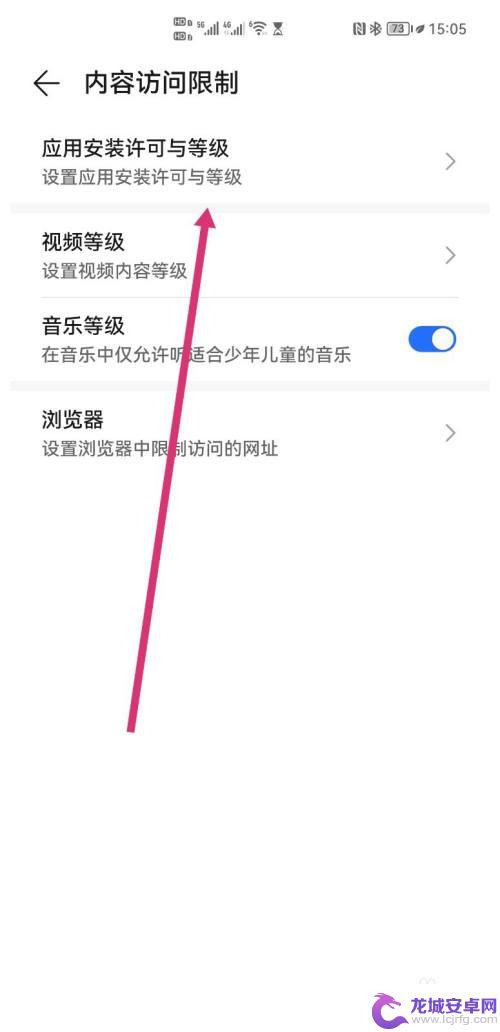
7.最后一步,进入“应用安装许可与等级”页面后。选择“限制所有应用安装”,然后就大功告成了,此时系统已经限制了所有应用的安装,不管是从应用市场下载的应用,还是从浏览器下载的应用,安装时都需要输入之前设置的密码,这样就再也不怕老人的手机会安装一些莫名其妙的应用了。
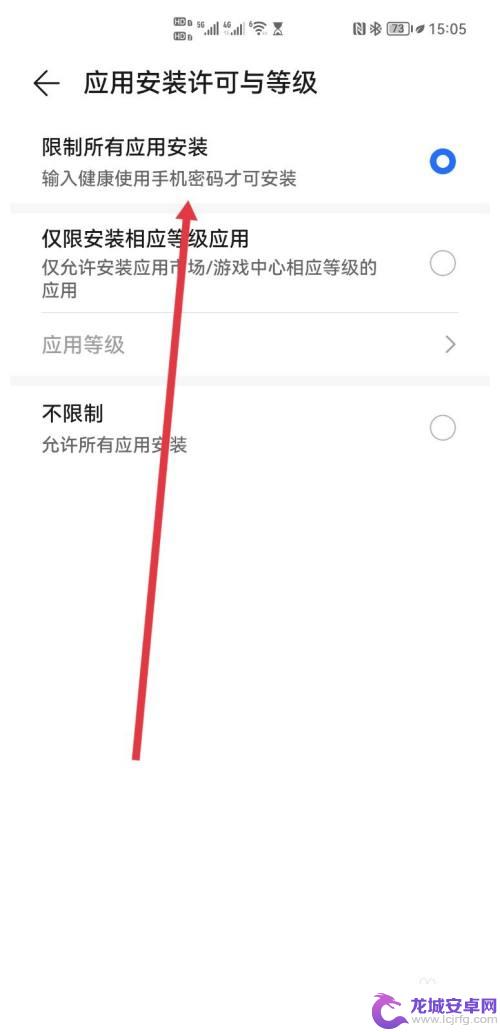
以上就是荣耀手机禁止安装程序的全部内容,有出现这种现象的用户可以尝试根据以上方法来解决,希望可以对大家有所帮助。
相关教程
-
荣耀手机权限设置在哪里 如何在荣耀手机上设置应用权限
荣耀手机作为一款备受欢迎的智能手机品牌,其权限设置功能备受用户青睐,在荣耀手机上,我们可以轻松地控制和管理应用程序的权限,以确保我们的个人信息和设备的安全。无论是限制应用程序对...
-
手机王者荣耀怎么限制 如何设置王者荣耀账号登录权限
手机王者荣耀怎么限制 如何设置王者荣耀账号登录权限是一个关于如何保护玩家账号安全的重要话题,随着移动游戏的普及,手机游戏王者荣耀也成为了许多玩家的热门选择。随之而来的账号安全问...
-
小米手机安装权限被禁止应该怎样才能解开 小米手机如何解除未知应用权限
小米手机作为一款备受欢迎的智能手机品牌,其安全性和用户体验一直备受关注,近期有用户反映在使用小米手机时遇到了权限被禁止的问题,导致无法正常安装应用程序。对于这个问题,我们需要了...
-
荣耀字体苹果手机怎么设置 iPhone如何下载安装字体
随着移动互联网的快速发展,手机字体的个性化定制需求也越来越受到用户的关注,荣耀字体苹果手机怎么设置?iPhone如何下载安装字体?这些问题成为了很多用户关注的焦点。在iOS系统...
-
荣耀x20手机怎么隐藏应用软件 荣耀x20手机隐藏应用程序设置方法
随着荣耀x20手机的普及,用户们更加注重隐私保护,因此隐藏应用软件成为了一个普遍的需求,荣耀x20手机提供了多种隐藏应用程序的设置方法,可以有效保护用户的隐私信息。通过简单的操...
-
如何查看手机软件运行次数 怎样查看荣耀手机应用的启动次数
现在的手机中安装了越来越多的应用程序,我们使用手机的次数也越来越多,但是,在使用手机的过程中,会有一些应用程序会在后台一直运行,这不仅会占用我们的手机...
-
如何用语音唤醒苹果6手机 苹果手机语音唤醒功能怎么开启
苹果6手机拥有强大的语音唤醒功能,只需简单的操作就能让手机立即听从您的指令,想要开启这项便利的功能,只需打开设置,点击Siri和搜索,然后将允许Siri在锁定状态下工作选项打开...
-
苹果x手机怎么关掉 苹果手机关机关不掉解决方法
在我们日常生活中,手机已经成为了我们不可或缺的一部分,尤其是苹果X手机,其出色的性能和设计深受用户喜爱。有时候我们可能会遇到一些困扰,比如无法关机的情况。苹果手机关机关不掉的问...
-
如何查看苹果手机详细信息 苹果手机如何查看详细设备信息
苹果手机作为一款备受瞩目的智能手机,拥有许多令人称赞的功能和设计,有时我们可能需要查看更详细的设备信息,以便更好地了解手机的性能和配置。如何查看苹果手机的详细信息呢?通过一些简...
-
手机怎么把图片保存到u盘 手机照片传到U盘教程
在日常生活中,我们经常会遇到手机存储空间不足的问题,尤其是拍摄大量照片后,想要将手机中的照片传输到U盘中保存是一个很好的解决办法。但是许多人可能不清楚如何操作。今天我们就来教大...